Tarafından Teknik Yazar
Google Hesabınıza Erişimi Olan Uygulamaları Nasıl Silebilirsiniz?: – Bazen, yeni bir web sitesi veya yeni bir uygulama ile bir hesap oluşturmaya çalıştığınızda, oturum açma prosedürünü hesabınızla tamamlama seçeneği sunulur. Google hesap. Size sağlanan bu seçeneğe devam etmeye karar verirseniz, bu bilgiler yeni uygulama veya site tarafından cihazınızdan toplanacağı için kişisel bilgilerinizi tekrar girmeniz gerekmeyecektir. Google hesap. Bunun nedeni ise Google sizinle yeni site veya uygulama arasında aracı görevi görebilir. Kişisel ayrıntıları tekrar tekrar doldurmak, kimsenin sabırsızlıkla beklemek isteyeceği heyecan verici bir zaman geçişi olmadığı için, bu birçok kez işe yarayabilir. Ancak bu, cihazınıza erişim izni verdiğiniz uygulamalar sorun yaratabilir. Google hesap, erişim izinlerini iptal etmediğiniz sürece verilere erişmeye devam eder. Erişim izni verdiğiniz uygulamaları nasıl bulacağınızı öğrenmek için okumaya devam edin. Google hesabı ve bu izni çok az sayıda adımla geri almak için.
AŞAMA 1
- Şu anda erişimi olan tüm uygulamaları görmek için Google hesabınızın güvenlik ayarları ve izinler sayfasına gitmeniz gerekir. Google hesap. Bunun için basitçe yapabilirsiniz buraya tıklayın. Verilen bağlantıya tıkladığınızda, sizden bilgilerinizi girmeniz istenecektir. Google hesap giriş bilgileri. ile giriş yapın Google Kontrolü çalıştırmak istediğiniz hesap.
ADIM 2
- Giriş yaptığınızda Google hesabı, yetkili web sayfasına yönlendirileceksiniz. Hesabınıza bağlı uygulamalar. Burada, cihazınıza sağladığınız bilgilere doğrudan erişebilen tüm uygulamaları veya web sitelerini görebileceksiniz. Google hesap.

AŞAMA 3
- Belirli bir girişe tıklarsanız, size adında bir düğme verilecektir. KALDIR bu sitenin veya uygulamanın sizin hakkınızda sahip olduğu herhangi bir erişimi iptal etmek için Google hesap. Kaldırmak istediğiniz uygulamayı veya siteyi seçin ve tıklayın. KALDIR buton. Aşağıda verilen ekran görüntüsünde seçtim gerçek arayan Örnek olarak.
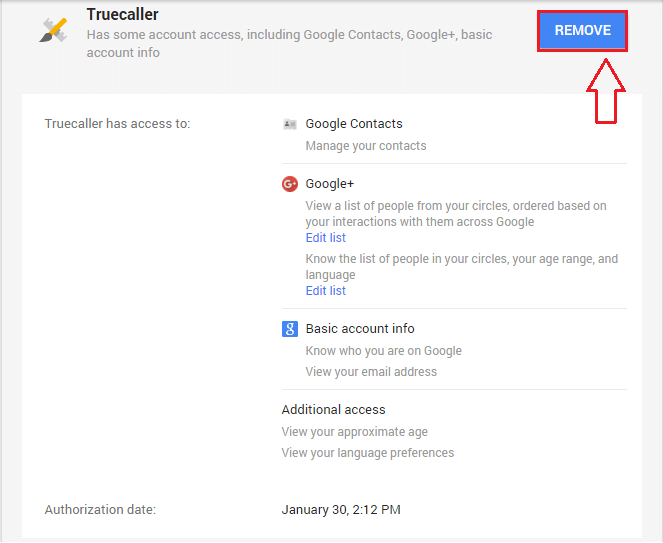
4. ADIM
- Şimdi adında bir açılır uyarı Erişimi kaldır açılır. Bu sadece onay içindir. Tıklamak TAMAM MI Kaldırma işlemine devam etmek için düğmesine basın.

Bu kadar. Artık uygulamalara veya sitelere verilen izni kolayca kontrol edebilirsiniz. Google hesap. Umarım makaleyi faydalı bulmuşsunuzdur.


